Tarkista asiantuntijoiden suositukset päästäksesi eroon virheestä
- Virhe 0xc000006A kohdataan yleensä, kun käyttäjät kirjoittavat väärän salasanan laulaessaan sisään.
- Vaikka se sanoo, että tili on lukittu, se ei aina ole niin, ja käyttäjät voivat kirjautua sisään.
- Voit korjata asiat tarkistamalla tilin/salasanan vanhenemisen, käyttämällä edellistä salasanaa tai tyhjentämällä selaimen välimuistin muiden ratkaisujen ohella.
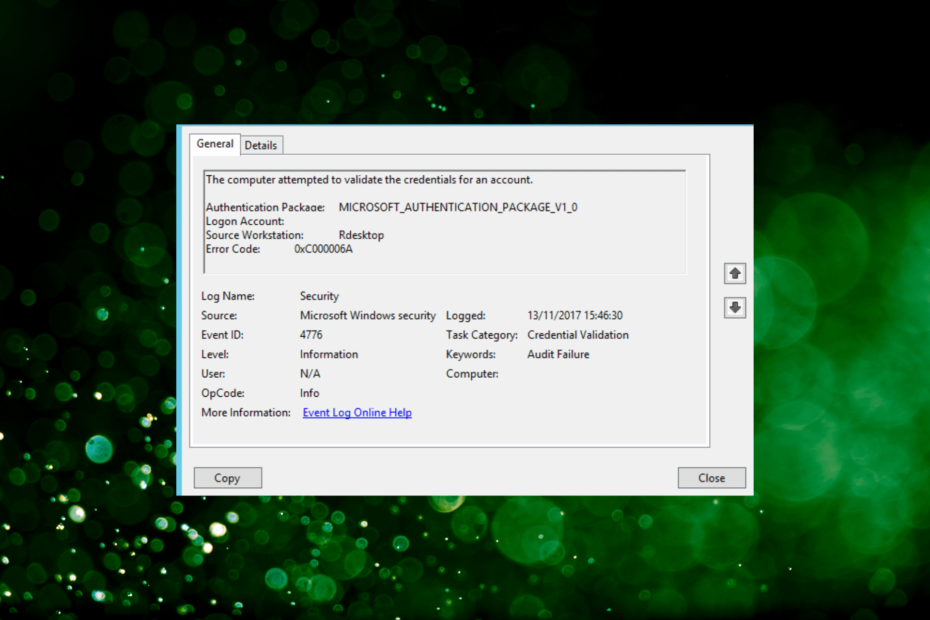
XASENNA NAPSAUTTAMALLA LATAA TIEDOSTOA
- Lataa Restoro PC Repair Tool joka tulee Patented Technologiesin mukana (patentti saatavilla tässä).
- Klikkaus Aloita skannaus löytääksesi Windows-ongelmia, jotka voivat aiheuttaa tietokoneongelmia.
- Klikkaus Korjaa kaikki korjataksesi tietokoneesi turvallisuuteen ja suorituskykyyn vaikuttavia ongelmia.
- Restoron on ladannut 0 lukijat tässä kuussa.
Windows Server on suunniteltu organisaatioille ja yrityksille, jotta he voivat paremmin hallita tietokonetta ja eroaa käyttöjärjestelmän tavallisista versioista. Virheet siinä eivät ole harvinaisia, ja monet ilmoittivat äskettäin nähneensä 0xc000006a Tapahtuman katseluohjelmassa.
Kun tarkistamalla virhelokit, ongelma näkyy tapahtumatunnuksena 4776, ja kuvauksessa lukee Tietokone yritti vahvistaa tilin tunnistetiedot, jonka jälkeen kriittiset yksityiskohdat. Joten jos olet saanut virheen, jatka lukemista saadaksesi selville siitä kaiken!
Mikä on 0xC000006A-tilin lukitus?
Virhe tulee näkyviin, kun yrität kirjautua tilille oikealla käyttäjätunnuksella mutta väärällä salasanalla. Virheen syy 0xc000006A on lueteltu nimellä Tuntematon käyttäjänimi tai huono salasana. Kuten todettiin, tilejä ei lukita kaikissa tapauksissa, mikä asettaa järjestelmänvalvojat kurkkuun.
Tässä on muutamia syitä, miksi käyttäjät kohtaavat virheen:
- Virheelliset kirjautumistiedot: Kuten virheilmoituksessa, on todennäköisimmin, että loppukäyttäjä antaa virheellisiä kirjautumistietoja, erityisesti salasanan, mikä laukaisee virheen.
- Väärin määritetyt asetukset: Usein väärin määritetyt toimialueen tai verkkoasetukset voivat johtaa tähän tilanteeseen. Tarkista viimeaikaiset muutokset ja palauta ne.
- Salasana on vanhentunut: Monissa tapauksissa käyttäjän salasana on vanhentunut, ja hän jatkaa vanhan salasanan käyttöä. Joten varmista se!
- Vanha salasana tallennettu välimuistiin: Monet järjestelmänvalvojat ilmoittivat, että käyttäjän salasana oli tallennettu selaimen tai sovelluksen välimuistiin, jota käytettiin myöhemmin kirjautumisyrityksiin. Tämän seurauksena 0xc000006a ilmestyi tapahtumalokeihin.
Kuinka korjaan 0xC000006A?
Ennen kuin siirrymme hieman monimutkaisiin ratkaisuihin, kokeile ensin näitä nopeita ratkaisuja:
- Käynnistä laite uudelleen ja yritä sitten kirjautua sisään.
- Varmista, että tili ei ole vanhentunut. Tarkista tämä kaikille rekisteröidyille tileille.
- Jos salasanoja on äskettäin vaihdettu, palauta aikaisemmat salasanat ja tarkista sitten, onko kirjautumisongelma korjattu.
- Varmista, että 3389-portti ei ole avoin Internetille ja tarkista onko 0xc000006A on korjattu.
Jos mikään näistä ei toimi, siirry seuraavaksi lueteltuihin korjauksiin.
1. Käytä PowerShellia muutaman komennon suorittamiseen
- Lehdistö Windows + R avata Juosta, tyyppi powershell, ja osui Ctrl + Siirtää + Tulla sisään.
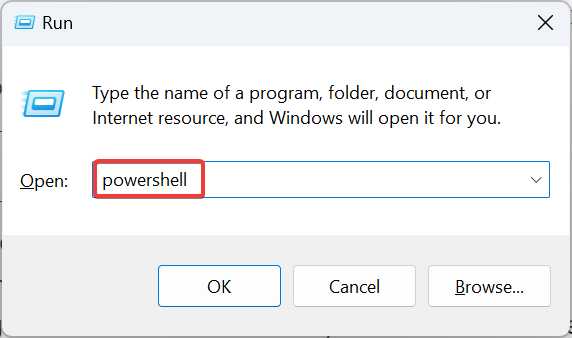
- Klikkaus Joo in UAC kehote.
- Liitä nyt seuraavat kaksi komentoa yksitellen ja paina Tulla sisään jokaisen jälkeen:
Nltest /DBFlag: 2080FFFFRestart-Service Netlogon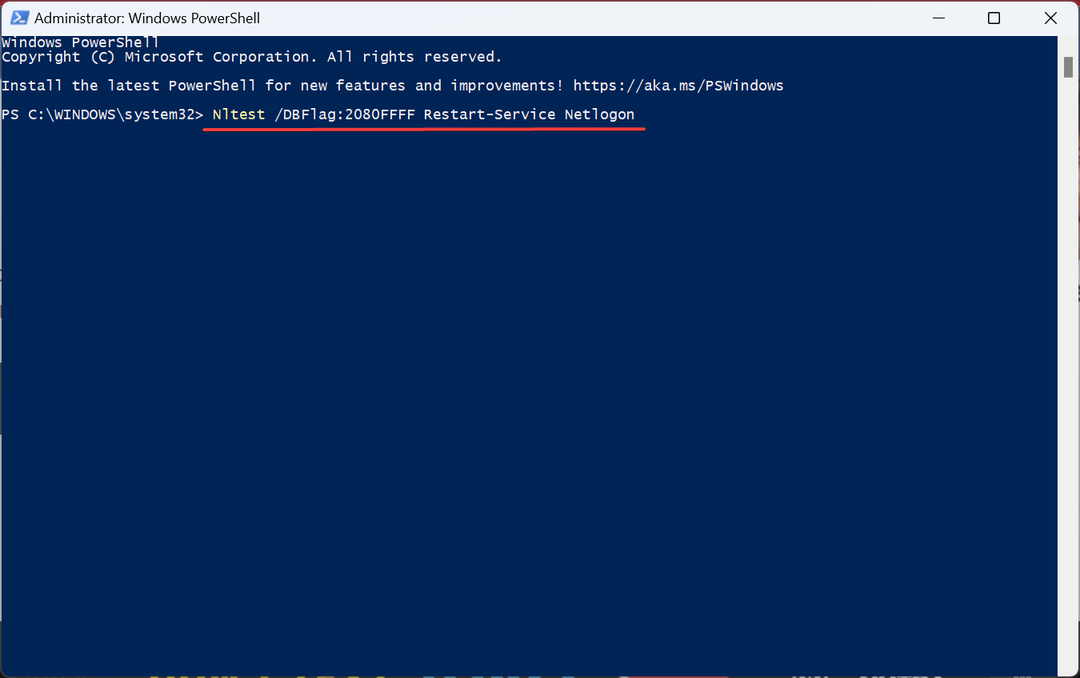
Asiantuntijan vinkki:
Sponsoroitu
Joitakin PC-ongelmia on vaikea ratkaista, varsinkin kun kyse on vioittuneista arkistoista tai puuttuvista Windows-tiedostoista. Jos sinulla on ongelmia virheen korjaamisessa, järjestelmäsi voi olla osittain rikki.
Suosittelemme asentamaan Restoron, työkalun, joka skannaa koneesi ja tunnistaa vian.
Klikkaa tästä ladataksesi ja aloittaaksesi korjaamisen.
Tässä olevat komennot mahdollistavat Verbose Netlogon Login for Domain Controllerin. Tämä luo a netlogon.log tiedosto, joka luettelee epäonnistuneiden kirjautumisyritysten esiintymät ja auttaa käyttäjiä tunnistamaan ongelmallisen laitteen toimialueella.
Kun olet tunnistanut sen, suorita tarvittavat toimenpiteet sen korjaamiseksi 0xc000006A tilin lukitusvirhe.
- Mene Microsoftin virallinen verkkosivusto, ja napsauta ladata saada Tilin lukitus ja hallintatyökalut.
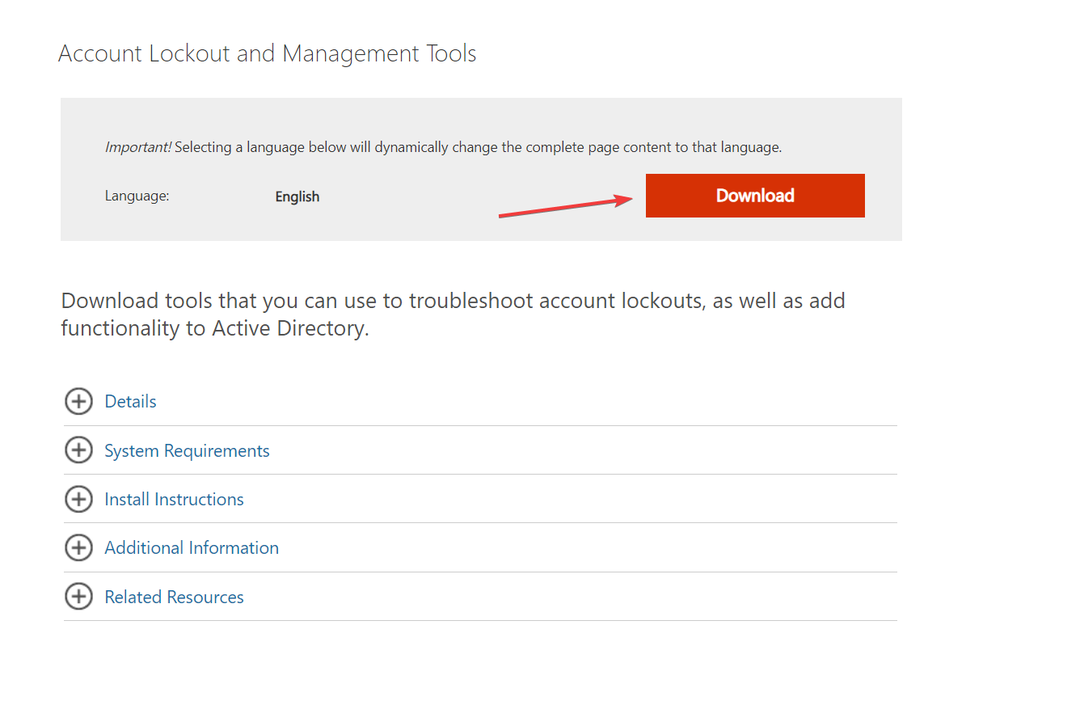
- Suorita ladattu tiedosto ja napsauta Joo hyväksyä lisenssiehdot.
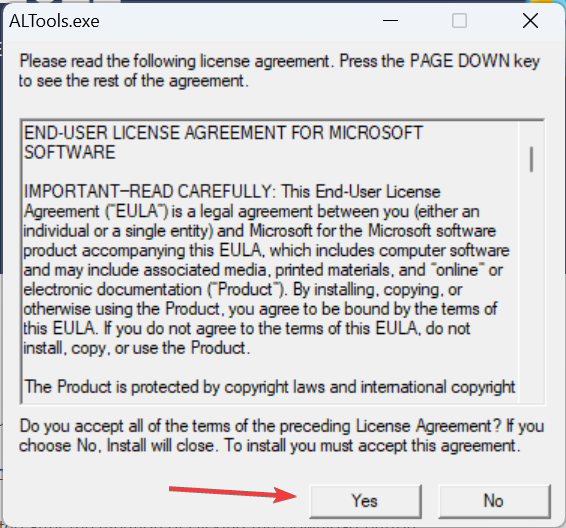
- Napsauta nyt Selaa, valitse tiedostojen purkamissijainti ja napsauta sitten OK.

- Suorita EventCombMT prosessi jokaisessa DC: ssä ja etsi tapahtumatunnuksen esiintymiä.
Tilin lukitus ja hallintatyökalut ovat toinen nopea tapa tunnistaa verkkotunnuksen ongelmallinen laite ja ryhtyä tarvittaviin korjaaviin toimiin. Ja koska lataus tarjotaan suoraan Microsoftilta, sinun ei tarvitse huolehtia turvallisuudesta ja yksityisyydestä.
- Korjaus: Järjestelmä. Data. SqlClient. SqlException (0x80131904)
- AADSTS900561: Päätepiste hyväksyy vain lähetyspyynnön [Korjaa]
- Bing Chat -virhe: Kirjaudu sisään jatkaaksesi keskustelua [ratkaistu]
- 0x80090011 Windows Hello Pin -virhe: kuinka korjata se nopeasti
- Kirjautumistapa, jota yrität käyttää, ei ole sallittu [korjaa]
3. Poista yhdistetyt verkkoasemat käytöstä
- Lehdistö Windows + R avata Juosta, tyyppi regedit tekstikentässä ja paina Tulla sisään.
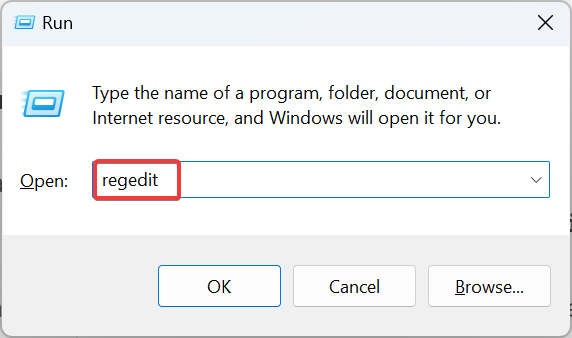
- Klikkaus Joo kehotteessa.
- Liitä nyt seuraava polku osoitepalkkiin ja paina Tulla sisään:
HKEY_CURRENT_USER\Software\Microsoft\Windows\CurrentVersion\Policies\Explorer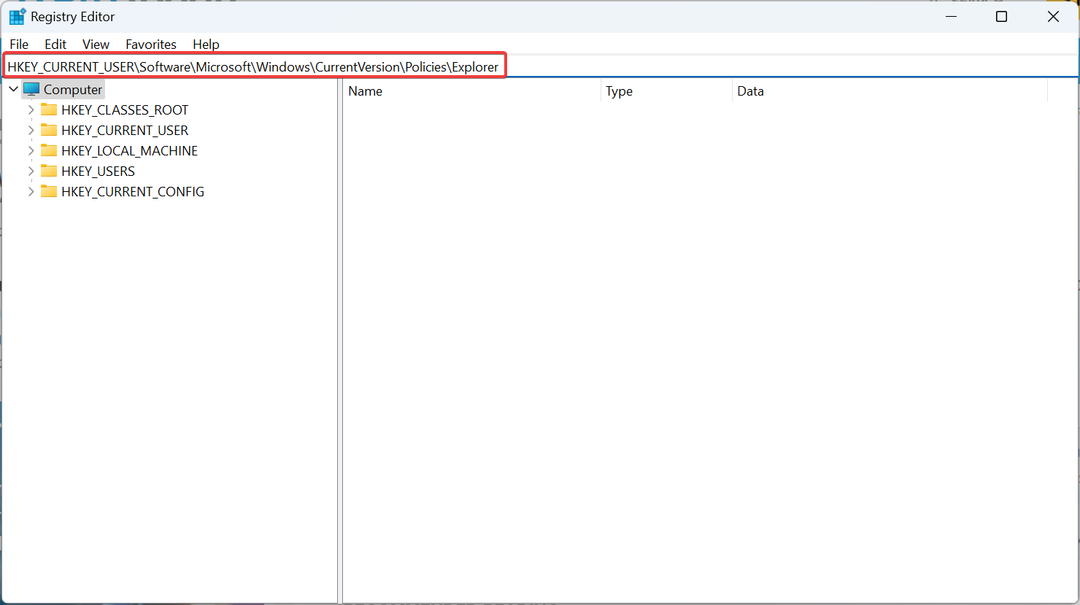
- Napsauta hiiren kakkospainikkeella tyhjää osaa oikealle, vie osoitin sen päälle Uusija valitse sitten DWORD (32-bittinen) arvoja nimeä se NoNetConnectDisconnect.
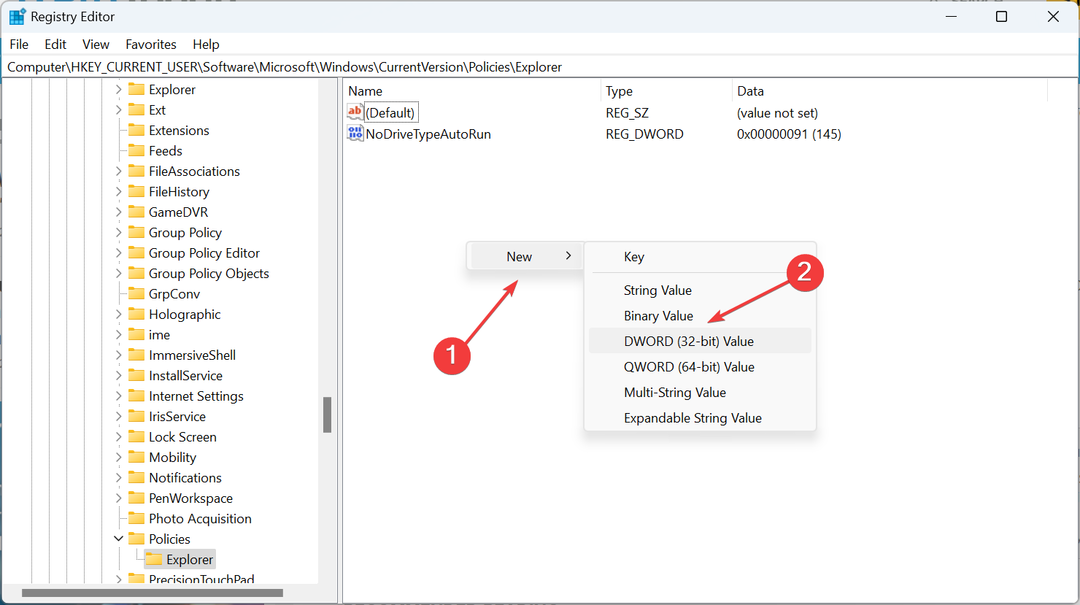
- Kaksoisnapsauta juuri luotua DWORD.
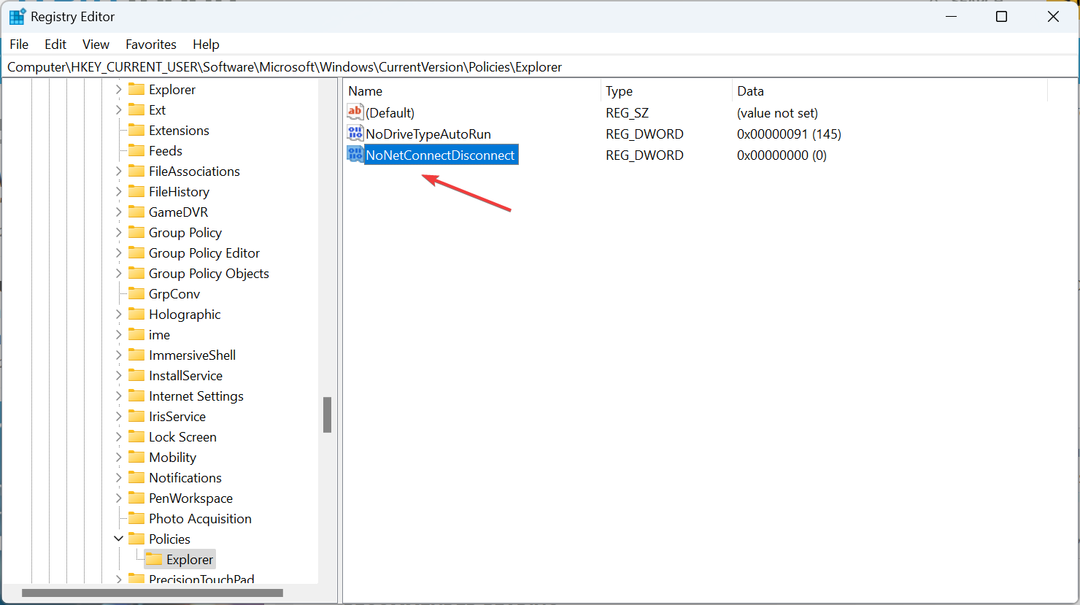
- Tulla sisään 1 alla Arvotiedot tekstikenttä ja napsauta OK.
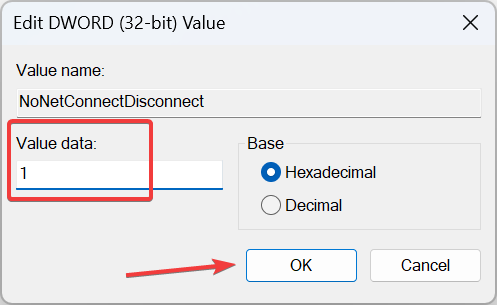
- Kun olet valmis, käynnistä tietokone uudelleen, jotta muutokset tulevat voimaan, ja tarkista sitten, onko 0xc000006A vähentää.
4. Tyhjennä selaimen välimuisti
Tässä luetellut vaiheet koskevat Chromea, mutta käsite koskee kaikkia selaimia, ja löydät tarkan prosessin sen viralliselta verkkosivustolta. Lisäksi, jos sinulla on asennettuna useita selaimia, muista tyhjentää kaikkien välimuisti.
- Käynnistä selain ja paina Ctrl + Siirtää + Poistaa avata Poista selaustiedot.
- Valitse nyt Koko ajan alkaen Aikahaarukka avattavasta valikosta, valitse valintaruudut Evästeet ja muut sivuston tiedot ja Välimuistissa olevat kuvat ja tiedostotja napsauta sitten Puhdas data.
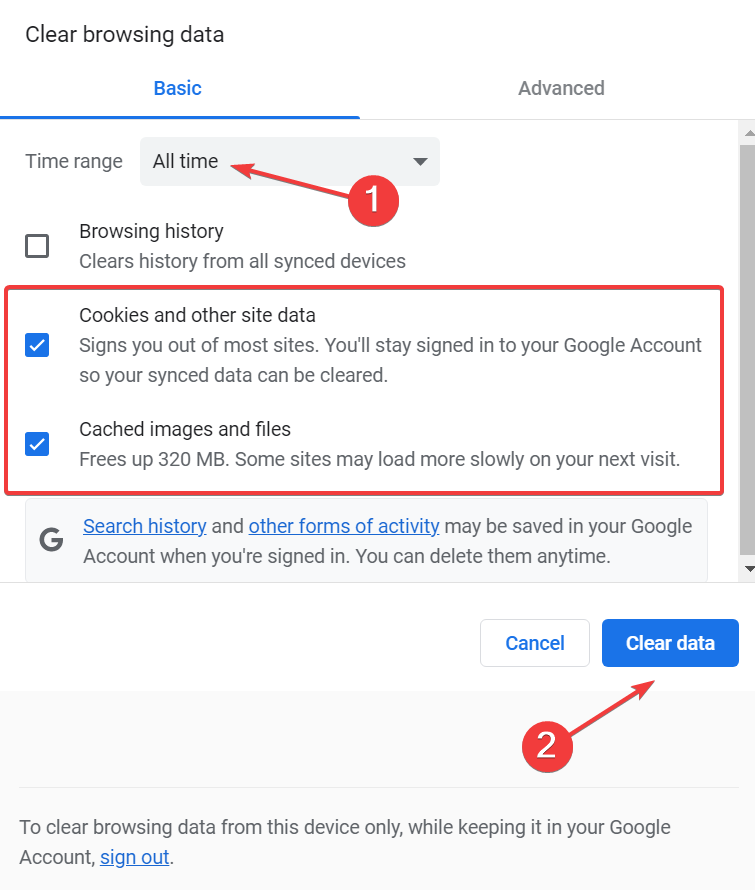
- Kun olet valmis, käynnistä tietokone uudelleen ja yritä kirjautua sisään uusilla tunnistetiedoilla.
Se siitä! Jos mikään aikaisemmista ratkaisuista ei toiminut, ongelman syynä voi olla tallennettu selaimen välimuisti. Lisäksi, jos sinulla on toinen sovellus, joka tallentaa kirjautumistiedot välimuistiin, poista sovellus korjaamaan 0xc000006A virhe.
Ennen kuin lähdet, tarkista parhaat tietojen varmuuskopiointityökalut Windows Serverille voidakseen noutaa tiedot, kun se on lukittu pois tietokoneesta.
Kerro meille, mikä korjaus toimi sinulle alla olevassa kommenttiosassa.
Onko sinulla edelleen ongelmia? Korjaa ne tällä työkalulla:
Sponsoroitu
Jos yllä olevat neuvot eivät ratkaisseet ongelmaasi, tietokoneessasi saattaa esiintyä syvempiä Windows-ongelmia. Suosittelemme lataamalla tämän tietokoneen korjaustyökalun (arvioitu erinomaiseksi TrustPilot.com-sivustolla) käsitelläksesi niitä helposti. Napsauta asennuksen jälkeen Aloita skannaus -painiketta ja paina sitten Korjaa kaikki.
![AADSTS900561: Päätepiste hyväksyy vain lähetyspyynnön [Korjaa]](/f/23a8e384127978db8945f2b3ffe0208a.png?width=300&height=460)

